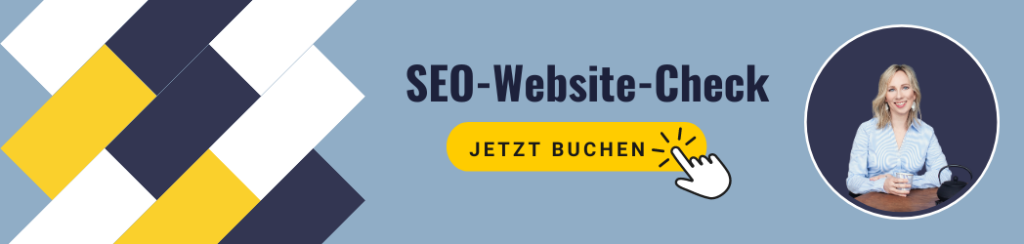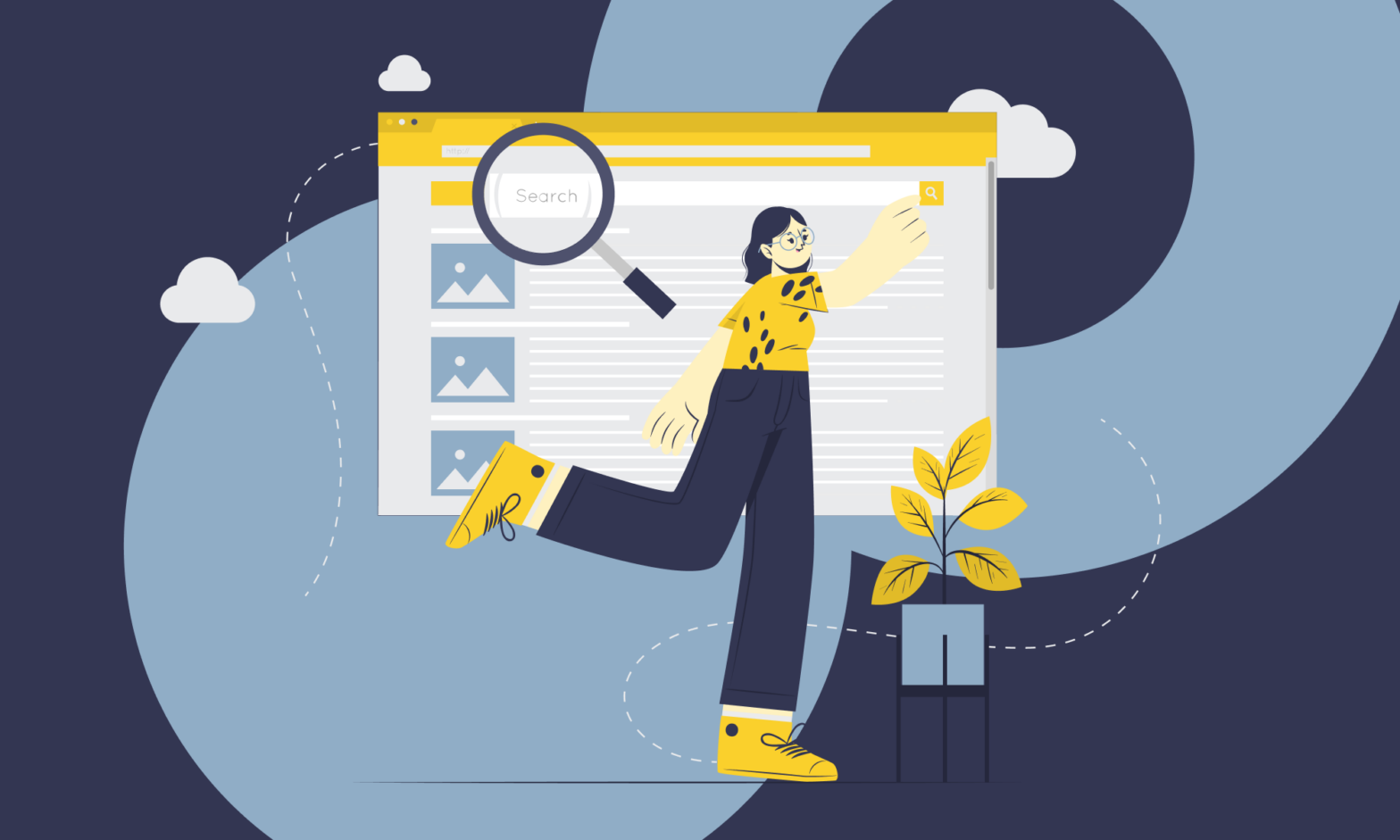Stell dir vor, du hast Dutzende von Blogartikeln auf deiner Website veröffentlicht – Stunden über Stunden investiert – doch die Ergebnisse bleiben aus. Kein neuer Traffic, keine Kundenanfragen. Das frustriert, oder?
Eine häufige Ursache dafür könnte die Google-Indexierung sein: Google findet deine Artikel zwar, entscheidet sich aber, sie nicht in den Suchergebnissen anzuzeigen. Kurz gesagt: Deine Inhalte bleiben für potenzielle Kunden unsichtbar. 😣
In diesem Artikel erfährst du:
- wie du erkennst, ob Google deine Artikel ignoriert,
- welche Indexierungsmeldungen in der Google Search Console häufig auftreten, und
- was du tun kannst, damit deine Seiten von deinen Traumkunden gefunden werden.
Google-Indexierung: So kommen deine Blogartikel und deine Website in die Suchergebnisse
Damit deine Website oder deine Blogartikel über die Google-Suche gefunden werden können, durchläuft Google einen dreistufigen Prozess. Hier ist eine einfache Erklärung:
- Crawling: Der Googlebot, eine Art „Suchroboter“, durchsucht ständig das Internet auf der Suche nach neuen oder aktualisierten Seiten. Dabei findet er auch deine Inhalte.
- Indexierung: Sobald Google deine Seite gefunden hat, wird sie analysiert. Doch Achtung: Nur etwa 5 bis 10 Prozent aller entdeckten Seiten landen tatsächlich im Google-Index. Das bedeutet, nur diese Seiten können in den Suchergebnissen angezeigt werden.
- Nutzersuche: Wenn jemand bei Google eine Frage eingibt, vergleicht der Algorithmus die Anfrage mit den Seiten im Index und wählt diejenigen aus, die am besten passen. Diese werden dem Nutzer dann in den Suchergebnissen angezeigt.
Wenn deine Seite oder dein Blog nicht im Index ist, bleibt dein Content unsichtbar – und das bedeutet weniger Besucher und keine neuen Kunden.
Der Indexierungsbericht in Google Search Console
Was ist die Google Search Console und warum ist sie wichtig?
Die Google Search Console (GSC) ist ein kostenloses Tool von Google, mit dem du die Leistung und Sichtbarkeit deiner Website in den Suchergebnissen überwachen kannst. Sie zeigt dir, wie Google deine Website sieht, und hilft dir, technische Probleme zu identifizieren, die sich negativ auf deine Platzierung in den Suchergebnissen auswirken könnten.
Eines der wichtigsten Features der GSC ist der Indexierungsbericht, der dir anzeigt, welche Seiten deiner Website in den Google-Index aufgenommen wurden und welche nicht. Wenn deine Seiten nicht im Index sind, können sie von Nutzern nicht über Google gefunden werden. Deshalb ist dieser Bericht entscheidend, um sicherzustellen, dass deine Inhalte auch tatsächlich sichtbar sind.
Wo finde ich den Indexierungsbericht in der Google Search Console?
Um den Indexierungsbericht in Google Search Console (GSC) anzeigen zu können, benötigst du zuerst einen aktiven GSC-Account, der mit deiner Website verbunden ist. Falls dein Account neu ist, kann es einige Tage dauern, bis die ersten Daten in der Google Search Console angezeigt werden.
So findest du den Indexierungsbericht:
- Logge dich in deinen Google Search Console Account ein.
- Wähle im Menü auf der linken Seite unter der Rubrik „Indexierung“ den Menüpunkt „Seiten“ aus.
- Dort findest du den Indexierungsbericht mit einer genauen Übersicht über die Anzahl indexierter und nicht-indexierter Seiten sowie sämtliche Fehlermeldungen.
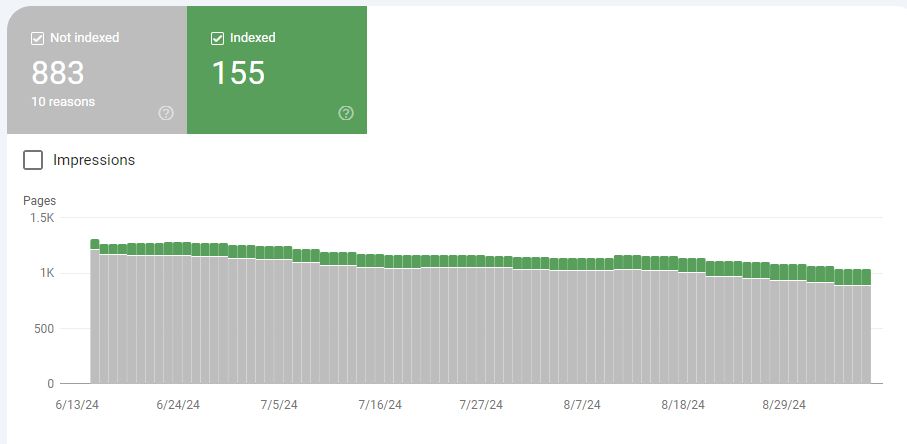
Screenshot aus Google Search Console mit einer Übersicht der indexierten und nicht-indexierten Seiten einer Website
15 Indexierungsmeldungen in der Google Search Console: Ursachen und Lösungen
Nicht alle Indexierungsmeldungen in der Google Search Console sind wirkliche Fehlermeldungen. Es ist völlig normal, dass nicht jede Seite deiner Website indexiert wird, und das ist oft kein Grund zur Sorge. Als Websitebetreiber kannst du sogar selbst festlegen, dass bestimmte Seiten nicht im Index erscheinen sollen, zum Beispiel wenn:
- die Seite nur für bestimmte Nutzer sichtbar sein soll, wie etwa eine Dankeseite nach der Anmeldung für einen Newsletter oder eine Seite zur Auslieferung deines Leadmagneten.
- die Seite eine Verwaltungsfunktion erfüllt, die für die Öffentlichkeit irrelevant ist.
- die Seite mehrfach vorhanden ist, zum Beispiel weil sie zu verschiedenen Sammlungen oder Kategorien gehört, oder
- es sich um Tag- oder Kategorienseiten deines Blogs handelt, die du nicht in den Suchergebnissen sehen möchtest.
Nicht jede Indexierungsmeldung in der Google Search Console ist ein kritischer Fehler. Es ist ganz normal, dass nicht alle Seiten deiner Website indexiert werden, und manche Meldungen kannst du ohne weiteres ignorieren. Wenn jedoch wichtige Seiten betroffen sind, solltest du genauer hinsehen.
Tipp: Schau dir die folgende Liste aus allen 15 Indexierungsmeldungen an, die für dich und deine Website relevant sind. Wenn du unsicher bist, lies einfach die entsprechenden Abschnitte und überspringe die, die auf dich nicht zutreffen.
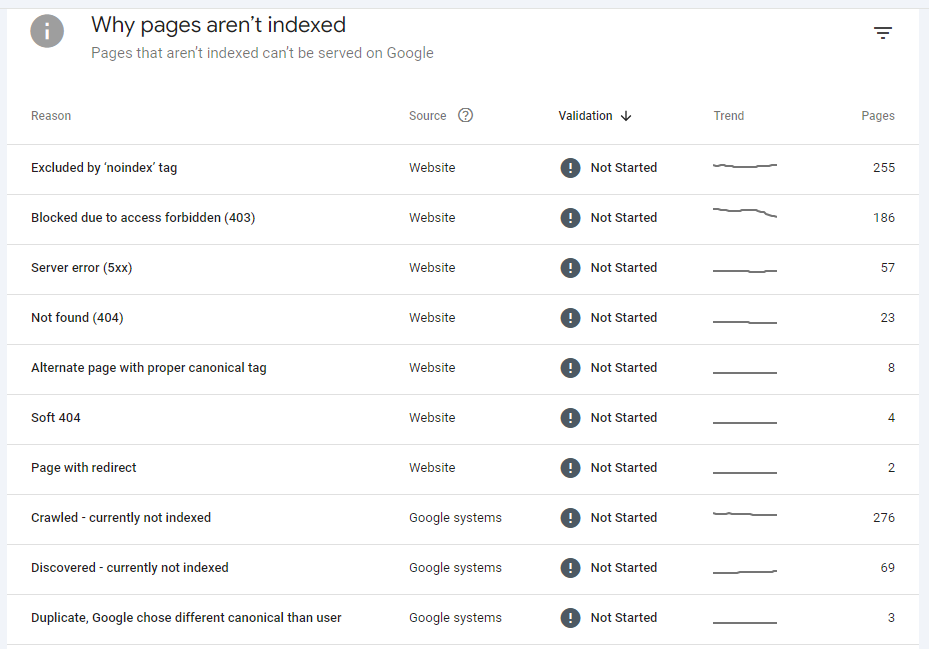
Screenshot des Indexierungsberichts in Google Search Console mit Meldungen
1. Der wichtigste Indexierungsfehler: „Gefunden – zurzeit nicht indexiert“
Was bedeutet „Gefunden – zurzeit nicht indexiert“?
Die Fehlermeldung „Gefunden – zurzeit nicht indexiert“ treibt vielen Bloggern und Content-Erstellern, die viel Zeit und Mühe in ihre Inhalte investieren, Tränen in die Augen. Diese Meldung bedeutet, dass Google die Seite zwar gefunden, sich aber entschieden hat, sie vorerst nicht in den Index aufzunehmen. Das Resultat: Diese Seite bleibt unsichtbar! 😥
In der Google-Dokumentation wird als möglicher Grund für diesen Fehler eine Überlastung der gecrawlten Website genannt. Google plant zwar, die Seite irgendwann nochmal zu crawlen, aber das heißt leider nicht, dass sie dann sicher indexiert wird. Genau das macht diese Meldung für Blogger und Selbstständige so frustrierend.
Wie behebe ich den Fehler „Gefunden – zurzeit nicht indexiert“?
SEO-Experten vermuten hinter diesem Fehler andere Ursachen:
- Dünner oder nicht-hilfreicher Content: Wenn der Inhalt deiner Seite zu kurz oder wenig informativ ist und wenig Mehrwert für die Leser bietet, stuft Google die Seite möglicherweise als irrelevant ein und nimmt sie nicht in den Index auf.
- Unzureichende interne Verlinkung (Orphaned Pages): Seiten, die auf deiner Website keine oder nur wenige Verlinkungen von anderen Seiten haben, werden möglicherweise übersehen oder als weniger relevant eingestuft.
Was kannst du tun? Hier sind konkrete Schritte, um das Problem zu beheben:
- Manuelle Indexierungsanfrage: Du kannst für jeden relevanten Artikel in der Google Search Console die Indexierung beantragen, indem du eine manuelle Anfrage stellst. Das machst du über die Funktion „URL-Prüfung“. Notiere dir die URLs in einer Tabelle und prüfe nach einigen Tagen, ob sie nun indexiert sind oder nicht.
- Beachte die Beschränkungen: Die Anzahl an manuellen Indexierungsanfragen ist auf etwa 5 bis 10 pro Tag begrenzt. Wenn du viele Seiten hast, die nicht indexiert wurden, musst du dies über mehrere Tage verteilt tun.
- Inhaltliche Überarbeitung: Sollte eine Seite auch nach einer manuellen Indexierungsanfrage nicht in den Index aufgenommen werden, solltest du den Inhalt der Seite überarbeiten und anreichern. Überlege, wie du die Seite informativer oder einzigartiger machen kannst, um sie für Google attraktiver zu gestalten.
- Verlinkung von Artikeln: Um „Orphaned Pages“, also verwaiste Seiten, zu vermeiden, solltest du deine Artikel untereinander verlinken. Achte darauf, dass du neue Artikel auch in älteren Artikeln, die zum Thema passen verlinkst.
- Technische Überprüfung der Website: Überprüfe, ob deine Website beim Crawling möglicherweise zu langsam ist oder Verbindungsprobleme hat. Optimiere deine Website-Geschwindigkeit, indem du unnötige Skripte und große Bilder reduzierst oder dich an deinen Hosting-Provider wendest, falls es häufiger zu Ausfällen kommt.
2. Gecrawlt – zurzeit nicht indexiert
Diese Meldung bedeutet, dass Google deine Seite gefunden und gecrawlt hat, aber sie noch nicht in den Index aufgenommen wurde. Google könnte die Seite in der Zukunft erneut crawlen und sie dann möglicherweise indexieren. Diese Meldung betrifft oft URLs wie /tag, /feed oder /pagination, die normalerweise keine zentrale Rolle spielen.
Tipp: Wenn es sich um unwichtige Seiten handelt, kannst du diese Meldung ignorieren. Betreffen sie jedoch wichtige Inhalte, überprüfe, ob der Content ausreichend informativ ist und ob es interne Verlinkungen gibt, die die Seite besser sichtbar machen.
3. Duplikat – Google hat eine andere Seite als der Nutzer als kanonische Seite bestimmt
Diese Fehlermeldung tritt häufig bei Webshops auf, wenn Google bei mehreren ähnlichen Seiten entscheidet, welche davon als die „wichtigste“ (kanonische) Seite gilt. Kanonische Seiten helfen Google dabei, doppelte Inhalte zu vermeiden, indem nur eine Version einer Seite indexiert wird.
Was ist eine kanonische Seite?
Wenn du ähnliche oder nahezu identische Seiten auf deiner Website hast, wie zum Beispiel verschiedene Versionen eines Produkts in einem Online-Shop (z.B. ein T-Shirt in verschiedenen Farben), kannst du eine Seite als „kanonisch“ festlegen – das bedeutet, diese Seite soll in den Suchergebnissen angezeigt werden, während die anderen als Duplikate betrachtet werden. Beispiel:
- www.shop.de/t-shirt-rot
- www.shop.de/t-shirt-blau
- www.shop.de/t-shirt-gelb
Anstatt alle drei Seiten zu indexieren, kannst du festlegen, dass Google nur die Hauptseite www.shop.de/t-shirt indexiert, um doppelte Inhalte zu vermeiden.
Was bedeutet diese Indexierungsmeldung?
Google betrachtet eine andere Seite als kanonisch, als die, die du ausgewählt hast. Das bedeutet, dass Google entschieden hat, dass eine andere Version der Seite relevanter ist und diese anstelle der von dir gewählten Seite im Index bevorzugt.
Tipp: Vergleiche die Seite, die du als kanonisch festgelegt hast, mit der von Google gewählten Seite. Falls du feststellst, dass Googles Wahl besser ist, musst du nichts tun. Andernfalls solltest du das Canonical-Tag überprüfen und gegebenenfalls ändern. Diese Änderungen sollten jedoch in der Regel von einem SEO-Experten vorgenommen werden.
4. Duplikat – vom Nutzer nicht als kanonisch festgelegt
Google hat diese Seite als Duplikat einer anderen Seite erkannt und die andere Seite als Hauptseite (kanonisch) ausgewählt. Deine ursprüngliche Seite wird dabei von Google ignoriert, was jedoch kein Fehler ist.
Tipp: Wenn du möchtest, dass diese Seite als Hauptseite angezeigt wird, solltest du sie explizit mit dem Canonical-Tag kennzeichnen. Alternativ kannst du den Inhalt der Seiten so anpassen, dass sie sich deutlich genug unterscheiden, um nicht als Duplikat zu gelten.
5. Alternative Seite mit richtigem kanonischen Tag
Diese Meldung ist keine Fehlermeldung. Sie bedeutet, dass Google eine alternative Version erkannt hat, beispielsweise eine mobile Version einer kanonischen Desktopversion oder eine Desktopversion einer kanonischen mobilen Version.
Tipp: Du musst hier nichts unternehmen, solange es sich um eine bewusste alternative Seite handelt.
6. 404-Fehler (Seite nicht gefunden)
Ein 404-Fehler bedeutet, dass eine Seite gelöscht oder verschoben wurde, aber es immer noch interne oder externe Links gibt, die auf diese URL verweisen. Google erkannt nach etwa einem Monat, dass diese Seite nicht mehr vorhanden ist und löscht die URL aus seinem Index und entfernt die Fehlermeldung.
Tipp: 404-Fehler haben normalerweise keinen Einfluss auf dein Ranking. Überprüfe jedoch, ob es noch interne Links gibt, die auf diese Seite verweisen, und entferne sie. Wenn du die Seite verschoben hast, richte eine 301-Weiterleitung zur neuen URL ein.
7. URL als „noindex“ markiert
Diese Meldung ist keine Fehlermeldung, sondern eine bewusste Anweisung, die du oder dein Webdeveloper gesetzt habt, um zu verhindern, dass die Seite indexiert wird.
Tipp: Tipp: Solange das gewollt ist, musst du nichts unternehmen. Soll die Seite jedoch indexiert werden, entferne das „noindex“-Tag.
8. Wegen nicht autorisierter Anforderung (401) blockiert
Diese Meldung bedeutet, dass der Googlebot keinen Zugriff auf deine Seite hat, weil sie durch eine Autorisierungsanforderung blockiert wird. In einfachen Worten: Google kann die Seite nicht crawlen, weil sie durch ein Login oder andere Beschränkungen geschützt ist.
Tipp: Wenn du möchtest, dass Google die Seite indexiert, entferne die Anmeldeanforderung oder erlaube dem Googlebot den Zugriff.
9. Wegen Zugriffsverbot (403) blockiert
Diese Meldung tritt auf, wenn der Google-Bot keine Zugriffsrechte auf die Seite hat, möglicherweise weil eine Authentifizierung erforderlich ist.
Tipp: Überprüfe, ob es sich um eine Seite handelt, auf die Google zugreifen soll. Wenn ja, überprüfe die Einstellungen auf dem Server oder in deiner Website-Software, um den Zugriff zu erlauben.
10. URL wegen eines anderen 4xx-Problems blockiert
Ein 4xx-Fehler bedeutet, dass der Webserver deiner Website ein Problem meldet und den Zugriff auf die Seite blockiert. Dieser Fehler passt jedoch nicht in die typischen Kategorien wie „Seite nicht gefunden“ (404-Fehler) oder „Zugriff verweigert“ (403-Fehler).
Tipp: Verwende das URL-Prüftool in der Google Search Console, um herauszufinden, was genau das Problem ist, und behebe es entsprechend.
11. Serverfehler (5xx)
Ein Serverfehler 5xx tritt auf, wenn es ein vorübergehendes Problem mit deinem Hosting-Provider gab und der Google-Bot währenddessen auf die Seite zugreifen wollte.
Tipp: Dieser Fehler behebt sich in den meisten Fällen von selbst. Wenn er jedoch häufig auftritt, solltest du dich an deinen Hosting-Provider wenden und die Kapazitäten deines Servers überprüfen lassen.
12. Weiterleitungsfehler
Ein Weiterleitungsfehler tritt auf, wenn eine Seite falsch weitergeleitet wird. Google nennt vier häufige Ursachen:
- Eine zu lange Weiterleitungskette: Eine Seite wird mehrmals hintereinander weitergeleitet.
- Eine Weiterleitungsschleife: Eine URL leitet in einer Endlosschleife zu sich selbst weiter.
- Eine zu lange Weiterleitungs-URL: Die URL ist zu lang für Google, um sie zu verarbeiten.
- Eine ungültige oder leere URL: In der Weiterleitungskette ist eine ungültige oder leere URL vorhanden.
Tipp: Überprüfe alle Weiterleitungen und stelle sicher, dass sie korrekt eingerichtet sind. Weiterleitungsfehler können die Nutzererfahrung beeinträchtigen und das Crawl-Budget verschwenden.
13. Seite mit Weiterleitung
Diese Meldung ist nur ein Hinweis darauf, dass eine URL auf eine andere Seite weiterleitet und daher nicht selbst indexiert wird. Das ist völlig normal bei Weiterleitungen (z. B. 301 oder 303). Ob die Zielseite nach der Weiterleitung indexiert wird, hängt von der Bewertung dieser finalen Seite durch Google ab.
Tipp: Diese Meldung ist kein Fehler und erfordert keine Aktion, sofern die Weiterleitung beabsichtigt ist. Du kannst das URL-Prüftool der Google Search Console verwenden, um den Indexstatus der Zielseite zu überprüfen.
14. Soft 404-Fehler
Ein Soft 404-Fehler bedeutet, dass eine Seite nicht gefunden wurde, aber keine ordnungsgemäße 404-Seite angezeigt wird. Stattdessen wird möglicherweise eine leere oder wenig informative Seite präsentiert.
Tipp: Überprüfe jede Seite, die diese Fehlermeldung auslöst, und stelle sicher, dass entweder eine funktionierende 404-Seite eingerichtet ist, stelle die Inhalte wieder her, lösche die Seite oder richte eine permanente 303-Weiterleitung ein.
15. URL wird von der robots.txt-Datei blockiert
Diese Meldung bedeutet, dass der Google-Bot daran gehindert wird, auf eine bestimmte Seite zuzugreifen, weil sie in der robots.txt-Datei deiner Website blockiert wird. Diese Datei wird oft verwendet, um Suchmaschinen den Zugang zu bestimmten Seiten oder Bereichen deiner Website zu verwehren, die nicht indexiert werden sollen, z. B. Admin-Seiten oder private Inhalte.
Aktueller Hinweis: Einige Webseitenbetreiber, wie Wikipedia, schließen aktuell Crawler von KI-Tools wie ChatGPT vom Zugang zu ihren Seiten aus, indem sie dies in ihrer robots.txt-Datei festlegen. Google selbst schreibt jedoch in seiner Dokumentation, dass robots.txt-Dateien nicht verwendet werden sollten, um Seiten komplett vor der Google-Suche zu verbergen. Dafür gibt es andere, effektivere Methoden, wie das „noindex“-Tag.
Tipp: Überprüfe, ob die Seiten, die blockiert sind, tatsächlich nicht indexiert werden sollen. Wenn sie wichtig für deine SEO-Strategie sind, musst du sie in der robots.txt-Datei freigeben. Änderungen an der robots.txt-Datei sollten nur von einem SEO-Experten vorgenommen werden, da falsche Einstellungen den Zugriff von Suchmaschinen auf wichtige Seiten blockieren könnten.
Zusammenfassung aller 15 Indexierungsmeldungen in Google Search Console
| Nr. | Meldung | Beschreibung | Aktion |
|---|---|---|---|
| 1 | 404-Fehler (Seite nicht gefunden) | Die URL existiert nicht mehr, aber es wird noch darauf verlinkt. | Links entfernen oder 301-Weiterleitung einrichten. |
| 2 | Alternative Seite mit richtigem kanonischen Tag | Keine Fehlermeldung; die Seite ist als alternative Version korrekt erkannt worden. | Keine Aktion nötig. |
| 3 | Duplikat – Google hat eine andere Seite als der Nutzer als kanonische Seite bestimmt | Google hat eine andere Seite als kanonisch festgelegt als die vom Nutzer gewählte. | Canonical-Tag prüfen und anpassen. |
| 4 | Duplikat – vom Nutzer nicht als kanonisch festgelegt | Diese Seite ist ein Duplikat, aber es wurde keine kanonische Seite festgelegt. | Canonical-Tag festlegen oder Inhalt anpassen. |
| 5 | Gefunden – zurzeit nicht indexiert | Die Seite wurde von Google gefunden, aber aktuell nicht in den Index aufgenommen. | Warten oder Inhalte und Verlinkung verbessern, manuelle Anfrage stellen. |
| 6 | Gecrawlt – zurzeit nicht indexiert | Google hat die Seite gecrawlt, aber nicht indexiert; es besteht die Möglichkeit, dass sie später indexiert wird. | Inhalt und Verlinkung prüfen. |
| 7 | Seite mit Weiterleitung | Diese URL leitet auf eine andere Seite weiter und wird nicht indexiert. | Keine Aktion nötig, falls Weiterleitung korrekt ist. |
| 8 | Serverfehler (5xx) | Ein technisches Problem mit dem Server verhindert den Zugriff auf die Seite. | Hosting-Anbieter kontaktieren, Kapazität prüfen. |
| 9 | Soft 404-Fehler | Eine Seite existiert nicht mehr, aber es wird keine richtige 404-Seite angezeigt. | Inhalt wiederherstellen oder Weiterleitung einrichten. |
| 10 | URL als „noindex“ markiert | Die Seite wurde absichtlich von der Indexierung ausgeschlossen. | „noindex“-Tag entfernen, falls die Seite indexiert werden soll. |
| 11 | URL wegen eines anderen 4xx-Problems blockiert | Ein 4xx-Fehler blockiert den Zugriff, aber es handelt sich nicht um einen typischen Fehler. | URL-Prüftool verwenden, um das Problem zu identifizieren. |
| 12 | URL wird von der robots.txt-Datei blockiert | Die URL wird durch die robots.txt-Datei blockiert, sodass Google keinen Zugriff hat. | In der robots.txt-Datei freigeben, falls nötig. |
| 13 | Wegen nicht autorisierter Anforderung (401) blockiert | Der Googlebot konnte aufgrund einer Autorisierungsanforderung nicht auf die Seite zugreifen. | Anmeldeanforderung entfernen oder den Zugriff erlauben. |
| 14 | Wegen Zugriffsverbot (403) blockiert | Der Zugriff auf die Seite wurde für den Google-Bot gesperrt. | Zugriffsrechte prüfen und anpassen. |
| 15 | Weiterleitungsfehler | Ein Fehler in der Weiterleitung, z. B. durch eine Endlosschleife oder eine ungültige URL. | Weiterleitungen überprüfen und korrigieren. |
Wie häufig sollte ich den Indexierungsbericht in Google Search Console prüfen?
Du erhältst eine Benachrichtigung per E-Mail, wenn ein neuer Indexierungsfehler auf deiner Website entdeckt wird. Aber Achtung: Wenn sich ein bereits bekannter Fehler verschlechtert, bekommst du keine automatische Meldung darüber.
Ich empfehle dir, einmal im Monat den Indexierungsbericht in Google Search Console anzuschauen. So kannst du schnell reagieren und sicherstellen, dass alle wichtigen Seiten weiterhin in den Suchergebnissen auftauchen.
Quellen:
- Im „Bericht zur Seitenindexierung“ der Search Console-Hilfe von Google findest du weitere Details.
- Weiterleitungen für SEO: ein Leitfaden von Ahref
So machst du deine Blogartikel und Seiten über eine Google-Indexierung sichtbar
Als Blogger oder Selbstständiger steckst du viel Zeit und Energie in deine Inhalte – und es kann frustrierend sein, wenn deine Seiten bei Google einfach nicht sichtbar werden. Die Google Search Console hilft dir, diese Probleme zu erkennen und zu lösen.
Jetzt liegt es an dir: Prüfe regelmäßig deine Indexierung in der Google Search Console und reagiere auf die wichtigen Meldungen. Gerade bei deinen wichtigsten Seiten solltest du keine Zeit verlieren.
Wenn du dir Unterstützung wünschst, um Fehler bei der Google-Indexierung zu beheben, dann lass uns gemeinsam deine Website optimieren. Mit dem SEO-Website-Check der SEO Akademie nehmen wir deine Seite unter die Lupe und sorgen dafür, dass sie in den Google-Suchergebnissen besser sichtbar wird – damit du mehr Traffic und mehr Kunden gewinnst.